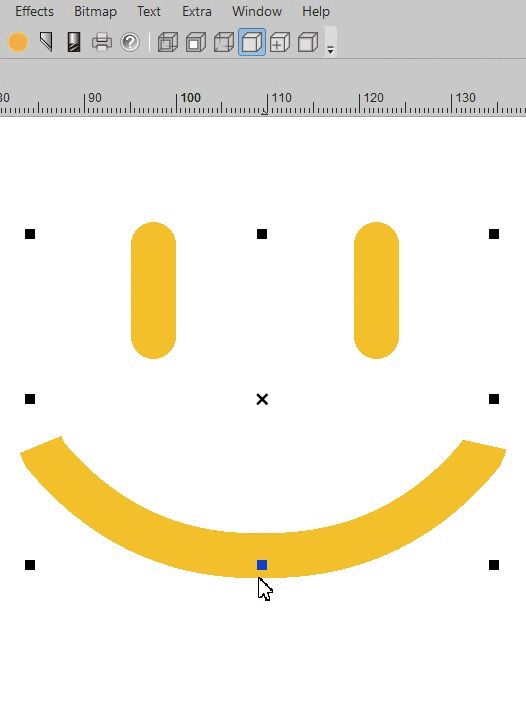Ustaw styl pisaka za pomocą przycisku stylu pisaka w przyborniku standardowo znajdującym się po lewej stronie arkusza EasySIGN.
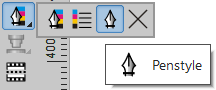
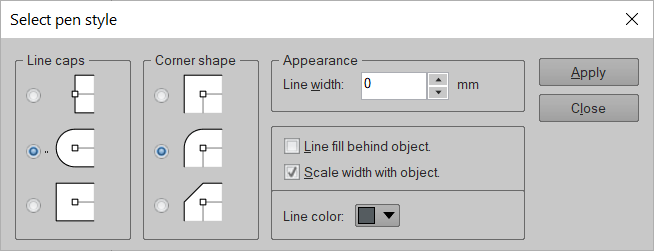
W Wybierz styl pióra okno dialogowe ustawiasz Czapki z linii i Kształt narożnika pióra. Ustaw także Szerokość linii i wybierz Szerokość skali z obiektem aby odpowiednio zmienić rozmiar linii, gdy obiekt jest skalowany. Ustaw kolor linii i wybierz położenie koloru wypełnienia linii.
Kolory linii
Widok> Paski narzędzi> Paleta kolorów
![]()
Kolor linii można również nadać, klikając prawym przyciskiem myszy na pasku narzędzi palety kolorów, standardowo znajdującym się na dole arkusza EasySIGN. Po kliknięciu lewym przyciskiem myszy kolor wypełnienia jest ustawiony. Kliknięcie krzyżykiem na puste pole koloru powoduje usunięcie koloru linii (lewy przycisk myszy) lub koloru wypełnienia (prawy przycisk myszy).
Kolor linii obiektu jest widoczny w menedżer obiektów oraz na pasku stanu u dołu ekranu EasySIGN:
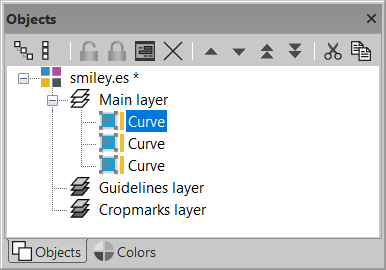

Rozwiń styl pióra
Efekty> Rozwiń styl pióra
Przekształć szerokość linii w kontur, korzystając z funkcji rozszerzania stylu pisaka, aby dostosować projekt do cięcia.